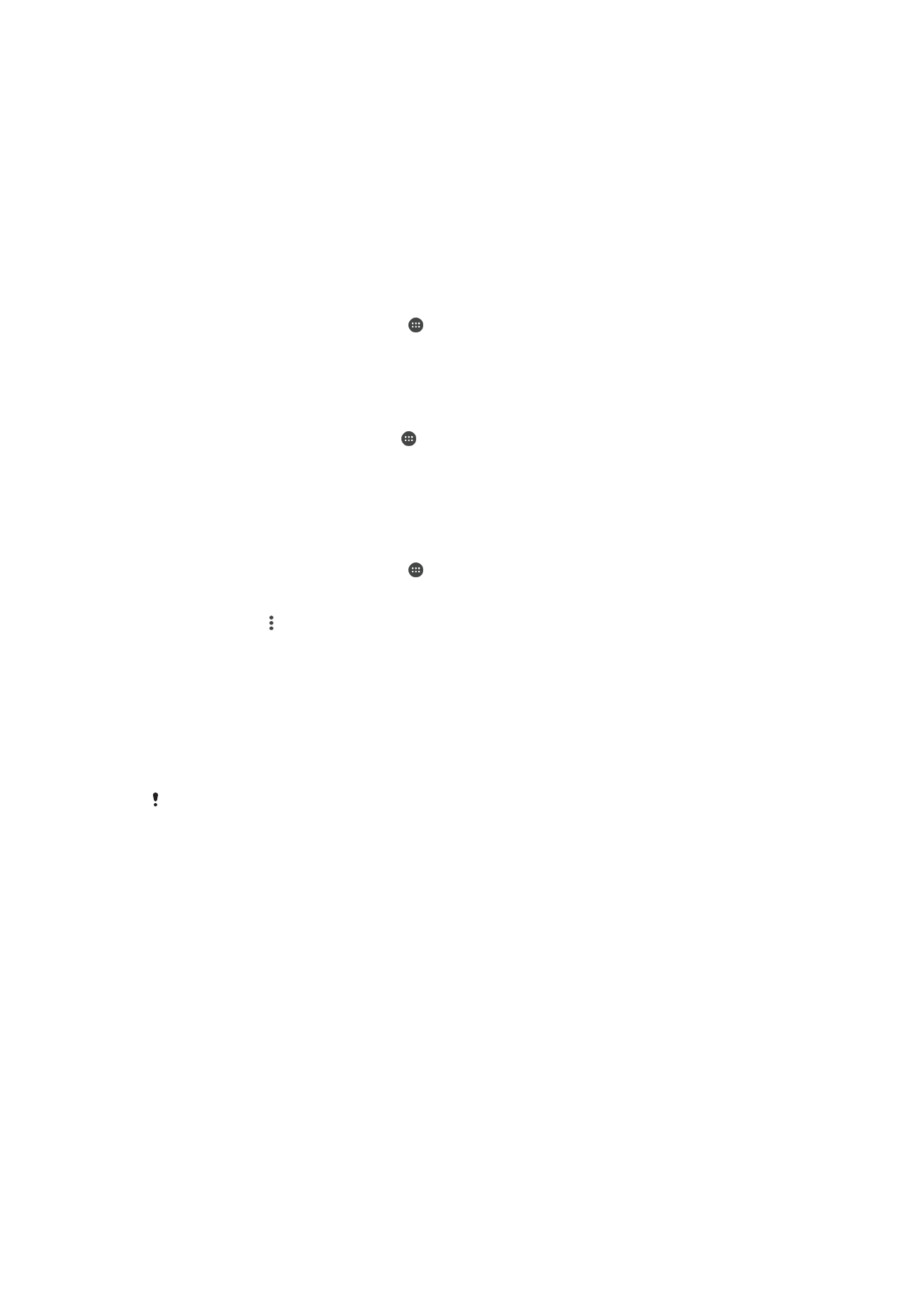
Szinkronizálás a Microsoft
®
Exchange ActiveSync
®
használatával
Ha vállalata Microsoft Exchange ActiveSync-fiókot használ, akkor közvetlenül a
készülékén hozzáférhet vállalati levelezéséhez, naptárbeli találkozóihoz és névjegyeihez.
A beállítás után az
E-mail, a Naptár és a Kapcsolatok alkalmazásban találja meg ezeket
az adatokat.
Ha Xperia™ készülékén beállított egy Microsoft® Exchange ActiveSync®- (EAS-) fiókot, az
EAS biztonsági beállításai a képernyőzárolás típusát kizárólag PIN-kódra vagy jelszóra
korlátozhatják. Ez akkor fordul elő, ha a hálózati rendszergazda vállalati biztonsági okokból az
összes EAS-fiókhoz egy képernyőzárolási típust ad meg. Vállalata vagy szervezete hálózati
rendszergazdájától kérdezze meg, hogy milyen hálózati biztonsági házirendek vonatkoznak a
mobilkészülékekre.
57
Ez a kiadvány internetes változata. © Csak magáncélú felhasználásra nyomtatható ki.
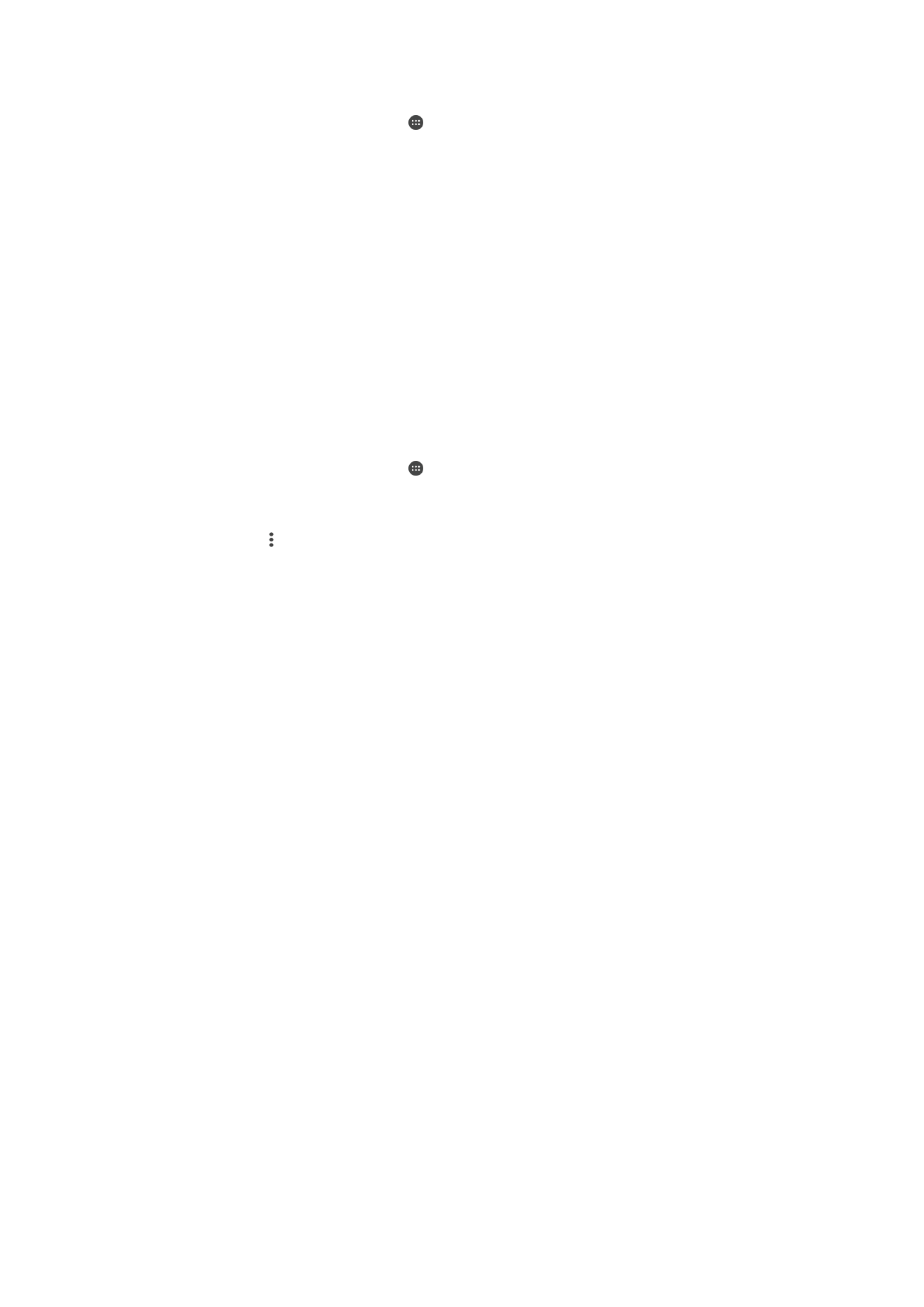
EAS-fiók beállítása szinkronizáláshoz
1.
A
Kezdőképernyőn koppintson az ikonra.
2.
Koppintson a
Beállítások > Fiókok és szinkronizálás > Új fiók > Exchange
ActiveSync beállításra.
3.
Írja be a vállalati e-mail-címét és jelszavát.
4.
Koppintson a
KÖVETKEZŐ gombra. Hiba esetén adja meg kézzel a fiók
tartomány- és kiszolgálóadatait, majd koppintson a
KÖVETKEZŐ gombra.
5.
Koppintson az
OK gombra, ha engedélyezni szeretné, hogy a vállalati kiszolgáló
felügyelje a készülékét.
6.
Válassza ki a szinkronizálási módszert, a szinkronizálás időközét, és adja meg,
hogy milyen adatokat szeretne szinkronizálni a készülékével.
7.
Koppintson a
KÖVETKEZŐ gombra, majd adja meg, hogy milyen módon
szeretne értesítést kapni az új e-mailekről.
8.
Koppintson a
KÖVETKEZŐ gombra, nevezze el a vállalati fiókot, majd koppintson
a
BEÁLLÍTÁS BEFEJEZÉSE elemre.
9.
Ha a program kéri, az eszközkezelő bekapcsolásával engedélyezze, hogy a
vállalati kiszolgáló adjon meg egyes biztonsági szabályokat a készüléken (többek
között a hangrögzítés letiltását vagy a tárhelytitkosítás használatát).
EAS-fiók eltávolítása
1.
A
Kezdőképernyőn koppintson az > Beállítások > Fiókok és szinkronizálás
beállításra.
2.
Koppintson az
Exchange ActiveSync elemre, és jelölje ki az eltávolítandó EAS-
fiókot.
3.
Koppintson a ikonra, majd a
Fiók eltávolítása parancsra.
4.
A megerősítéshez koppintson újra a
FIÓK ELTÁVOLÍTÁSA parancsra.
58
Ez a kiadvány internetes változata. © Csak magáncélú felhasználásra nyomtatható ki.